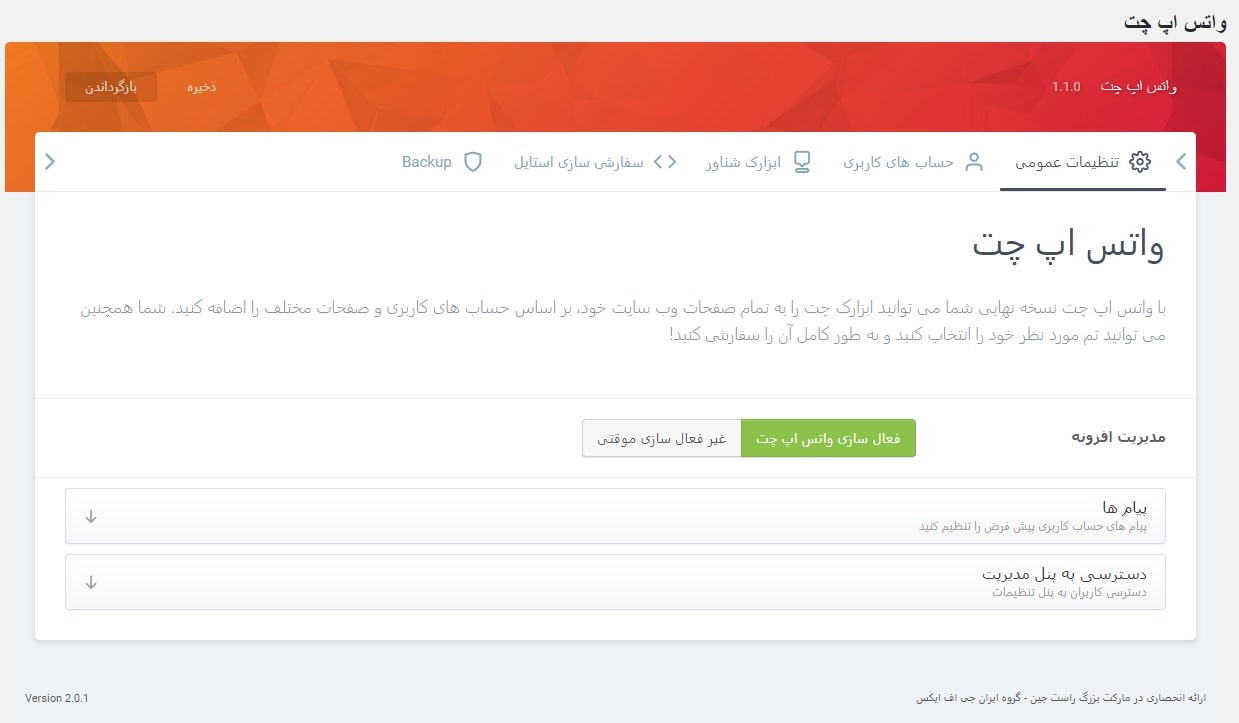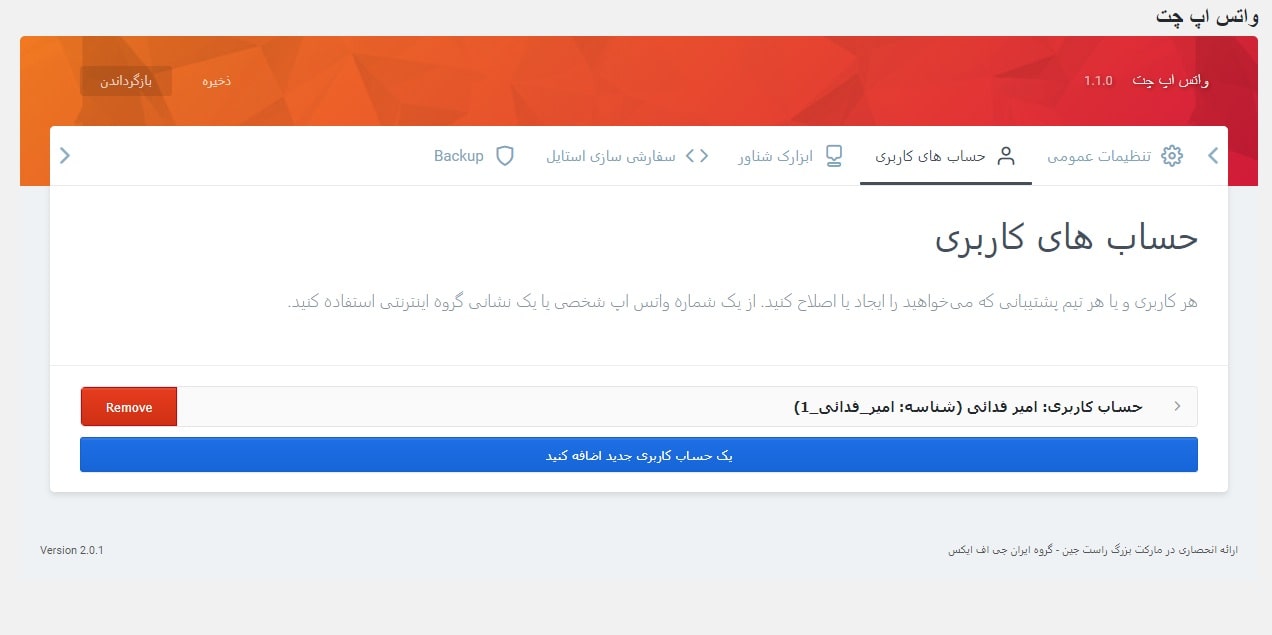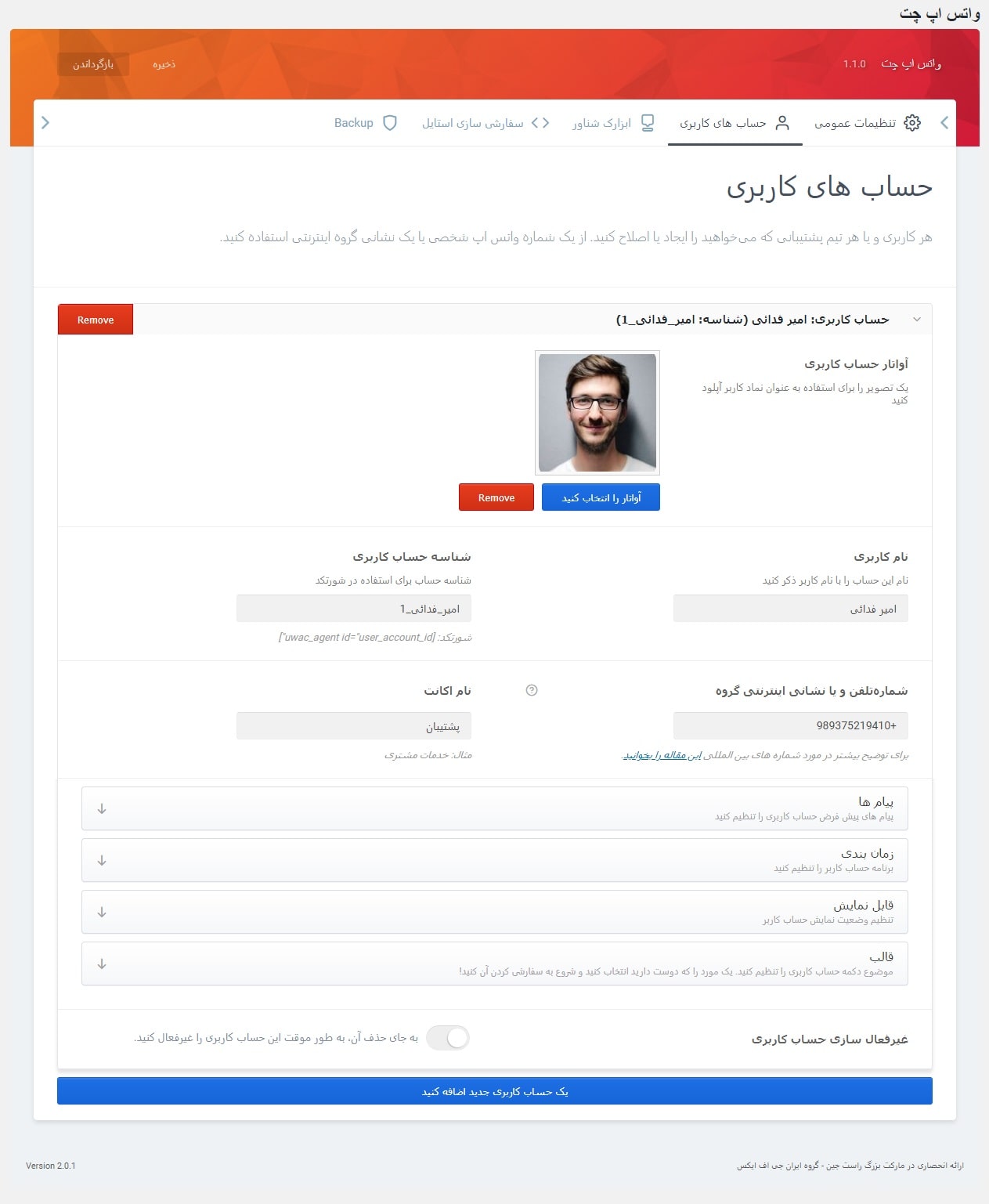- افزونه بازگشت وجه هاب نت
- قالب رابط کاربری اپلیکیشن فروشگاهی caca
- قالب فروشگاهی MediaCenter، مدیاسنتر
- اسکریپت کافه آنلاین کافیمون
- قالب HTML شخصی تپسی، Tapsi
- قالب HTML فروشگاهی نسخه موبایل Fuzzy
- چت بات، افزونه چت صوتی و متنی با ChatGPT
- ماژول پیامک کاوه نگار برای اسکریپت Perfex CRM
- ماژول ملی پیامک اسکریپت Perfex CRM، ارسال پیامک رویدادها
- افزونه درگاه پلاس، کاملترین پلاگین پرداخت
آخرین مطالب
امکانات وب
یکی از روش هایی که می توانید اعتماد کاربران را بیشتر جلب کنید، استفاده از چت آنلاین وردپرس و چت آنلاین برای سایت است. چون باید بدانید، بیش از 67 درصد از کاربران در وب سایت های تجاری بدون چت آنلاین خریدهای خود را رها می کنند. در عصر ارتباطات، مشتریان می خواهند که سوالاتشان بلافاصله پاسخ داده شود.
اضافه کردن قابلیت چت زنده به وب سایت، به شما اجازه می دهد تا با کاربران خود بصورت آنلاین ارتباط برقرار کنید. به سوالاتشان پاسخ دهید و مشکلات آن ها را در همان زمان بررسی کنید. این قابلیت به شما کمک می کند تا مشتریان بالقوه خود را برای خرید محصول یا خدمات خود متقاعد کنید. همچنین امکان پشتیبانی سریع تر کاربران را فراهم می کند. در این آموزش چگونگی فعال کردن سیستم چت آنلاین در وردپرس را بررسی می کنیم.
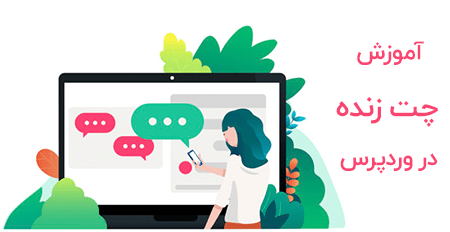
چرا باید از چت آنلاین وردپرس استفاده کنیم؟
مشتریان می خواهند در کم ترین زمان ممکن پاسخ سوالات را دریافت کنند. این به آنها کمک می کند سریع تر برای خرید یک محصول یا خدمات تصمیم گیری کنند. چت آنلاین برای سایت ، نسبت به راه های ارتباطی قدیمی مثل ایمیل، تلفن، فرم تماس و شبکه های اجتماعی و غیره، دارای بالاترین سطح رضایت در میان کاربران و مشتریان است.
تعداد زیادی افزونه چت آنلاین وردپرس ، در اینترنت وجود دارد. در این آموزش دو تا از معروف ترین این افزونه ها را به شما معرفی و مراحل راه اندازی چت آنلاین برای سایت وردپرس را به صورت مرحله به مرحله بررسی خواهیم کرد.
از بخش زیر می توانید مراحل معرفی و راه اندازی هر کدام از این افزونه چت وردپرس را انتخاب کنید. در انتها نیز به مقایسه و نتیجه گیری خواهیم پرداخت.
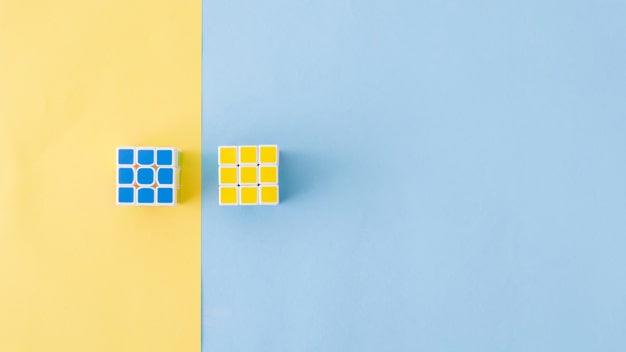
افزونه چت آنلاین وردپرس Crisp Live Chat (رایگان)
افزونه Crisp یک افزونه چت آنلاین رایگان است که محیطی زیبا برای ارتباط با کاربران ایجاد می کند. شما می توانید برای افزایش ارتباط با مشتریان خود از این افزونه استفاده کنید. همچنین می توانید با اضافه کردن این افزونه به سایت وردپرسی خود، از امکاناتی همچون دسترسی به صندوق ورودی برای بازاریابی، فروش و تیم پشتیبانی و منابع آموزشی آنلاین بهره ببرید و رضایت مشتریان خود را جلب کنید.
حال بیایید مراحل نصب و فعالسازی این افزونه را بررسی کنیم.
- ابتدا در پیشخوان وردپرس قسمت افزونه ها، افزونه Crisp را نصب و فعال کنید.
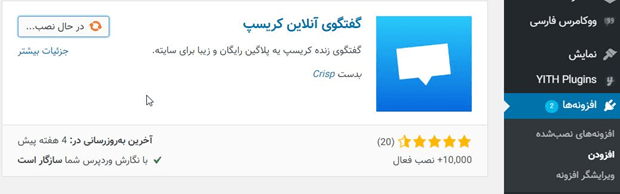
- گزینه ای به منوی پیشخوان با نام “تنظیمات کریسپ” اضافه می شود. صفحه “تنظیمات کریسپ” را باز کنید.
- مطابق تصویر روی گزینه “ارتباط با کریسپ” کلیک کنید.
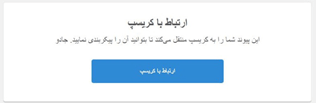
- در صفحه ای که باز می شود مشخصات خود را برای ثبت نام در Crisp وارد کنید. در مرحله اول از شما می خواهد آدرس ایمیل، یک رمز دلخواه، نام و نام خانوادگی خود را وارد کنید. بعد از وارد کردن اطلاعات خواسته شده روی دکمه “Continue” کلیک کنید تا وارد مرحله دوم شوید.
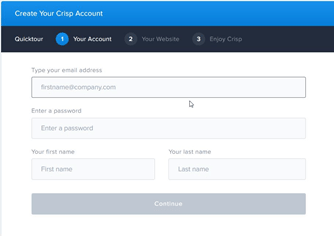
- در مرحله دوم، آدرس و عنوان سایت خود را وارد کنید و دکمه “continue” را بزنید و به مرحله سوم بروید.
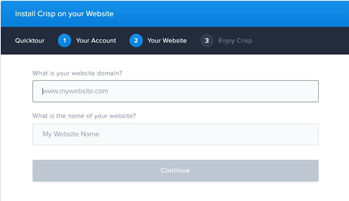
- در مرحله سوم دو پیغام به شما نمایش داده می شود. این دو پیغام حاوی این پیام است که شما می توانید تا دو هفته از تمام ویژگی های Crisp بصورت رایگان استفاده کنید. اگر می خواهید از تمامی امکانات ویژه Crisp بهره مند شوید، قبل از اتمام این 14 روز نسخه اصلی آن را خریداری کنید. برای ادامه روی دکمه “Okay, Finalize” و سپس روی “Discover My Dashboard” کلیک کنید.
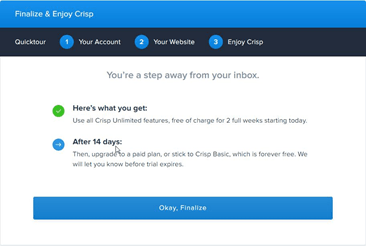
- به پیشخوان وردپرس هدایت می شوید. از قسمت تنظیمات کریسپ با انتخاب گزینه “برو به صندوق ورودی من”، به پنل مدیریت چت آنلاین Crisp وارد می شوید.
- در منوی سمت چپ افزونه چت آنلاین وردپرس ، گزینه “inbox” شما می توانید با کاربران و مشتریان خود چت آنلاین داشته باشید. همچنین می توانید به وضعیت هر مکالمه و آرشیو مکالمات دسترسی داشته باشید. در صورتی که کاربری به شما پیغام دهد، در قسمت پشتیبانی به شما نمایش داده می شود و می توانید با کلیک بر روی گزینه inbox با کاربر ارتباط برقرار کنید. در سمت راست هم می توانید مشخصات کاربر را مشاهده کنید.
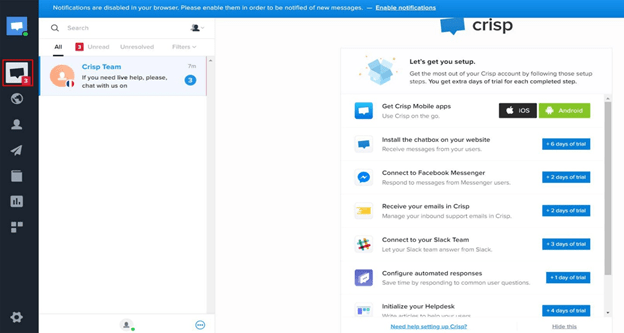
- کاربران سایت را می توانید در گزینه “contacts” مشاهده کنید. این قسمت شامل تمامی کاربرانی است که ایمیل خود را در قسمت پشتیبانی وارد می کنند. علاوه بر این می توانید به مشخصات کاربر شامل نام کاربر، موقعیت مکانی کاربر، نام شرکت، آخرین بازدید و امتیاز کاربر، دسترسی پیدا کنید.
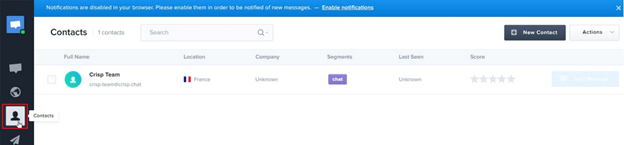
- یکی دیگر از امکانات افزونه crisp، مشاهده آمار زمان بندی شده است. این آمار را می توانید در گزینه Analytics مشاهده کنید که بصورت روزانه، هفتگی و ماهانه به شما نشان داده می شود.
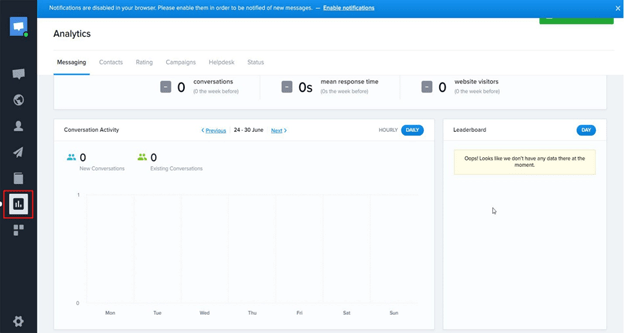
نکته: برای فارسی کردن قسمت پشتیبانی چت آنلاین crisp مراحل زیر را انجام دهید.
- ابتدا در بخش کاربری سایت رو گزینه تنظیمات در پایین سمت چپ صفحه که با آیکن چرخ دنده نشان داده شده کلیک کنید. لیستی به شما نشان داده می شود. گزینه “website settings” را انتخاب کنید. سپس روی دکمه “settings” کلیک کنید تا وارد صفحه تنظیمات شوید.
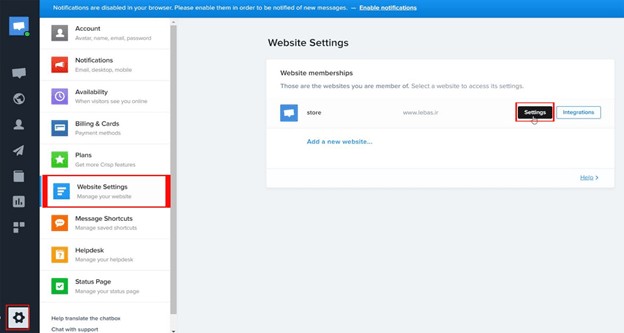
- کشوی “chatbox & Email settings” را باز کنید و روی گزینه “open options” که در مقابل chatbox” “appearance قرار دارد کلیک کنید.
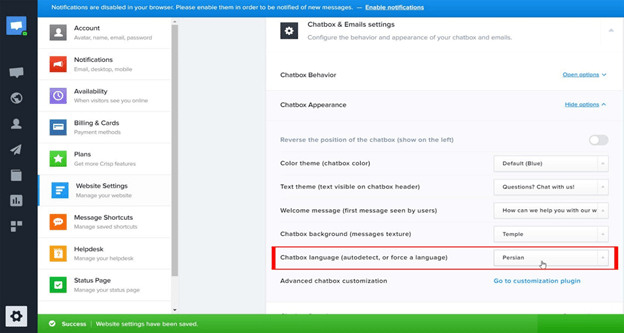
در بخش “chat language” می توانید گزینه “Persian” را انتخاب کنید تا زبان پشتیبانی چت آنلاین شما فارسی شود.
با انجام مراحل گفته شده می توانید براحتی سیستم چت آنلاین سایت خود را راه اندازی کنید. خب و اما می رسیم به افزونه حرفه ای با امکانات بیشتر؛ یعنی واتس اپ چت.
افزونه Ultimate WhatsApp Chat
افزونه واتس اپ چت یا همان افزونه Ultimate WhatsApp Chat به تازگی در راست چین منتشر شده و هر آنچه که شما و کاربران یک سایت از چت آنلاین وردپرس بخواهید در اختیارتان قرار می دهد. در این پلاگین از شلوغی های بی مورد خبری نیست و براحتی می توانید این بخش از سایت را مدیریت کنید.
در این پلاگین، بی نهایت پشتیبان می توانیم تعریف کنیم. یا در صفحات دلخواه ابزارکش را به اشتراک بگذارید. از طرف دیگر هر استایلی دوست دارید را استفاده کنید و زمان بندی چت داشته باشید. به این صورت که فقط در زمان خاصی ابزارک به کاربر شما نمایش داده شود. خب حالا مراحل فعال سازی را با هم پیش می بریم.
بعد از اینکه افزونه را خرید و دانلود کردید؛ طبق آموزش نصب افزونه وردپرس آن را نصب و فعال سازی کنید. بعد از آن در منو اصلی پنل مدیریت سایت، بخشی به نام افزونه واتس اپ چت ایجاد می شود. که با کلیک روی آن به صفحه زیر منتقل می شوید.
همانطور که می بینید، 5 سربرگ در اختیار شما قرار داد:
- در تنظیمات عمومی؛ مدیریت افزونه، پیام ها و دسترسی به پنل مدیریت در اختیار شما خواهند بود. به این صورت که می توانید افزونه را فعال یا غیر فعال کنید. پیام پیشفرض را شخصی سازی کنید و تعریف کنید چه کسانی از پشتیبان ها به این پنل دسترسی داشته باشند.
- در حساب کاربری ؛ می توانید حساب کاربری ها را مدیریت کنید و حساب جدیدی برای پشتیبانی سایت از این طریق باز کنید.
- در شخصی سازی حساب کاربری موارد زیر در اختیار شما هستند. می توانید آواتار، حساب کاربری، شماره تلفن و نام اکانت را تکمیل کنید. همچنین در بخش پیام ها، پیام اولیه، متن دکمه، متن وضعیت غیر قابل دسترس در روزهای کاری و تعطیل را تعریف کنید. در نهایت هم زمان بندی مورد نظر را داشته باشید.
- ابزارک شناور بخشی است که به شما این امکان را می دهد که یک تیم پشتیبانی کامل را نمایش دهید. به این صورت که مشتریان انتخاب کنند که با کدام یک از آن ها گپ بزنند. هر ویجت می تواند مطابق با حساب های کاربری فعال و صفحاتی که در آن ویجت قابل مشاهده خواهد بود سفارشی شود.
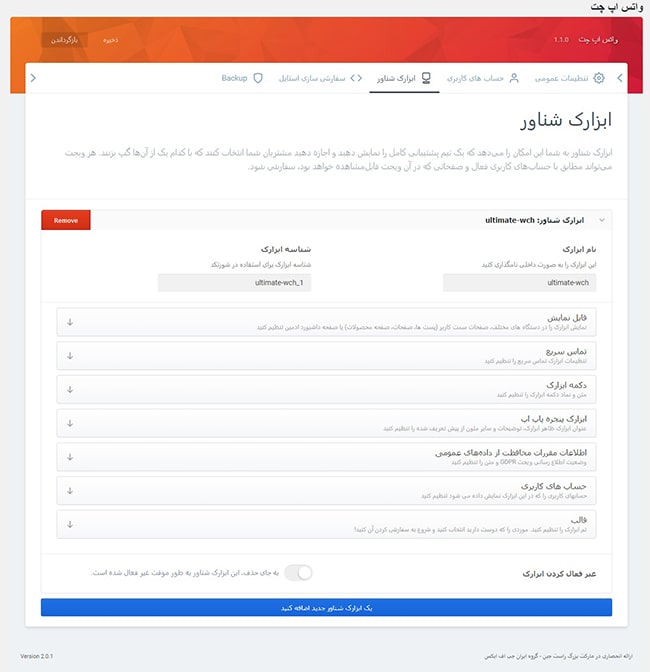
- در بخش سفارشی سازی استایل هم می توانید مطابق آنچه مد نظر شما و نیازتان است، پلاگین را تنظیم کنید. البته برای این کار نیاز به دانش برنامه نویسی دارید.
در اینجا معرفی افزونه واتس اپ چت هم به پایان می رسد. بهتر است به مقایسه و نتیجه گیری بپردازیم.
مقایسه و نتیجه گیری
اجازه دهید این بخش را خلاصه و مفید انجام دهیم.
- زبان: هر دو افزونه قابلیت استفاده برای فارسی زبان ها را دارند. پس کسانی که فارسی بودن پنل برایشان مهم است این گزینه را برای هر دو تیک بزنند.
- امکانات: شاید در نگاه اول، هر دو این پلاگین ها، قابلیت چت آنلاین وردپرس را داشته باشند. اما اگر منصفانه نگاه کنیم، از لحاظ سطح امکانات افزونه Ultimate WhatsApp Chat بسیار حرفه ای تر، با قابلیت های بیشتر است.
مواردی منحصر به فرد همچون استفاده از تعریف چندین پشتیبان، فعال و غیرفعال سازی در هر بخشی که مدنظر باشد، اطلاعات دقیق هر حساب کاربر، ظاهری شکیل و ساده و بسیاری موارد دیگر این محصول را بین افزونه های چت وردپرس متمایز می کند.
- پشتیبانی و آپدیت: افزونه Crisp به جهت رایگان بودن، پشتیبان ندارد و آپدیت آن نیز قابل دسترسی است. اما اینکه تا چه زمانی می توانید آپدیت کنید مشخص نیست. در مقابل با خرید افزونه Ultimate WhatsApp Chat یک سال خدمات پشتیبانی رایگان دریافت خواهید کرد. ضمن اینکه آپدیت ها را به صورت مادام العمر دریافت خواهید کرد.
در نهایت، انتخاب شما از افزونه چت آنلاین برای سایت با توجه به همه مواردی که در این آموزش بیان شد، به معیارهای شما برای راه اندازی این امکان بستگی دارد. اینکه بخواهید هزینه کنید، از امکانات حرفه ای استفاده کنید یا پشتیبانی و آپدیت رایگان دریافت کنید.
امیدوارم از این آموزش، در راه اندازی سیستم چت آنلاین استفاده کنید و وب سایت خود را به معیارهای یک سایت حرفه ای نزدیک تر کنید. اگر از افزونه های دیگری برای چت استفاده کرده اید، تجربه خود را برایمان کامنت کنید.
راستین...
برچسب : نویسنده : ایمان اصلاحی rastin بازدید : 283
آرشیو مطالب
- دی 1396
- بهمن 1396
- ارديبهشت 1396
- خرداد 1396
- تير 1396
- مرداد 1396
- شهريور 1396
- مهر 1396
- آبان 1396
- آذر 1396
- دی 1397
- بهمن 1397
- اسفند 1397
- فروردين 1397
- ارديبهشت 1397
- خرداد 1397
- تير 1397
- مرداد 1397
- شهريور 1397
- آذر 1397
- بهمن 1398
- فروردين 1398
- ارديبهشت 1398
- خرداد 1398
- تير 1398
- مرداد 1398
- شهريور 1398
- مهر 1398
- آبان 1398
- آذر 1398
- فروردين 1399
- ارديبهشت 1399
- بهمن 1401
- اسفند 1401
- خرداد 1401
- فروردين 1402
- ارديبهشت 1402
- تير 1402